在日常工作中,我们经常会使用Excel来处理大量的数据和信息,而在使用Excel时,有时候我们需要输入一些特定的文字,这些是固定的选项,这时候就可以通过点击单元格来选择。excel点
在日常工作中,我们经常会使用Excel来处理大量的数据和信息,而在使用Excel时,有时候我们需要输入一些特定的文字,这些是固定的选项,这时候就可以通过点击单元格来选择。excel点击单元格出现选项怎么实现呢?接下来,我们将介绍excel点击单元格出现提示框怎么设置的方法,让我们能够更加高效地使用Excel。
设置方法:
1、打开一个Excel表格,选中一个要设置选项的单元格。
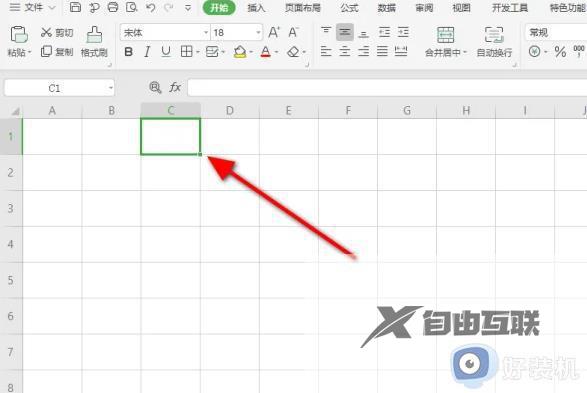
2、点击数据,再点击插入下拉列表。

3、输入第一个选项的内容后,点击+。
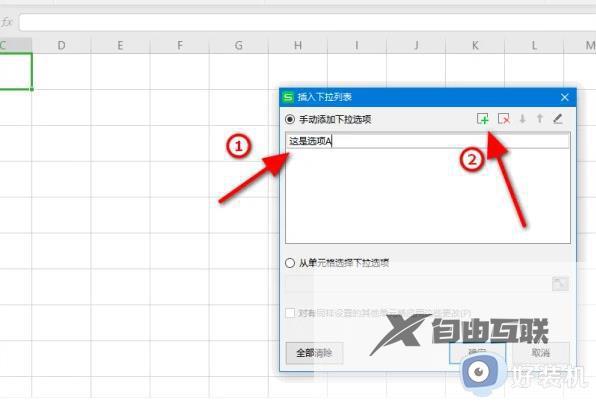
4、接着输第二个选项,输入完就点+,直到选项输入完成,再点击确定。
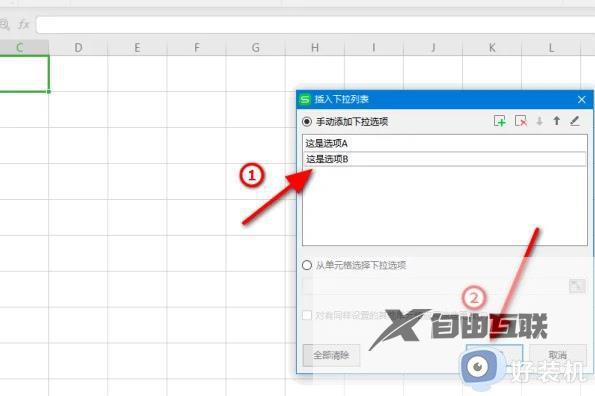
5、点击单元格右下角的倒三角。
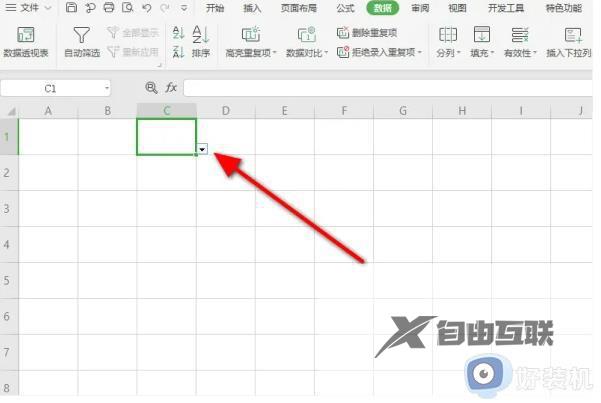
6、就可以看到设置的选项内容了。
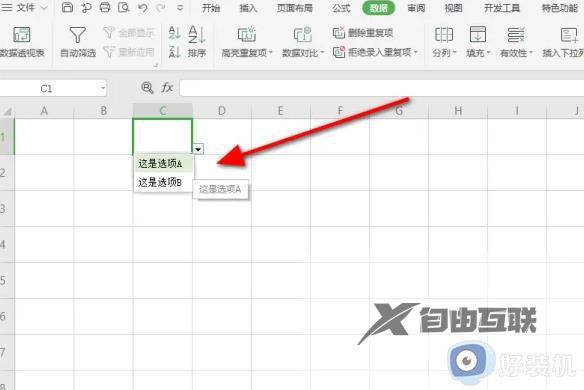
7、点击选项内容,就会输入到单元格中。
以上就是excel点击单元格出现选项怎么实现的全部内容,碰到同样情况的朋友们赶紧参照小编的方法来处理吧,希望能够对大家有所帮助。
【文章原创作者:香港云服务器 http://www.558idc.com/ne.html 复制请保留原URL】